In diesem Blogbeitrag gehe ich genauer auf die Erstellung von Blockierregeln und Auslösungsregeln ein.
In manchen Fällen ist es sinnvoll nicht alle Seiten zu tracken, sondern nur eine bestimmte Auswahl. Zum Beispiel wollen Sie, dass nur der Bereich getrackt wird, der für alle Besucher sichtbar ist. Das bedeutet, dass der Administrationsbereich vom Tracking ausgenommen werden muss.
Wie im letzten Blogbeitrag zum Google Tag Manager bereits beschrieben, gibt es eine Regel, mit der alle Seiten betroffen sind. Diese kann als Auslösungsregel eingerichtet werden. Um nun die Auslösungsregel zu beschränken, indem die Seiten aus dem Administrationsbereich herausgenommen werden, wird die Blockierregel eingerichtet. Diese kann ebenfalls direkt beim Erstellen des Tags ausgewählt werden. 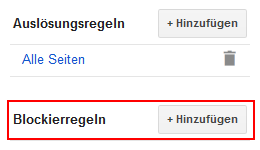 Sind schon passende Regeln definiert, kann in der nächsten Maske eine Regel ausgewählt werden. In diesem Fall ist noch keine passende Regel definiert, weshalb zunächst eine neue Regel über einen Klick auf den Radio-Button „Neue Regel erstellen“ erstellt wird.
Sind schon passende Regeln definiert, kann in der nächsten Maske eine Regel ausgewählt werden. In diesem Fall ist noch keine passende Regel definiert, weshalb zunächst eine neue Regel über einen Klick auf den Radio-Button „Neue Regel erstellen“ erstellt wird. 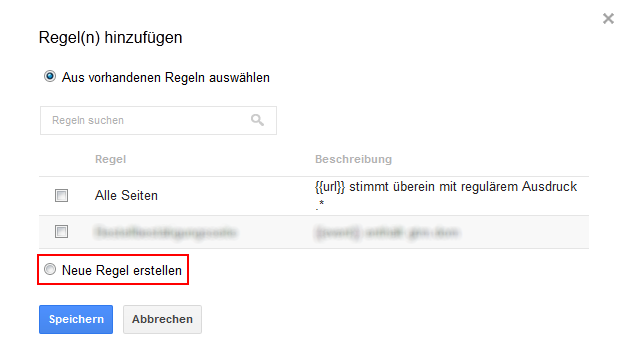 Anschließend kann eine neue Regel definiert werden. Dazu sollte man der Regel zunächst einen möglichst viel aussagenden Titel geben. Als Macro habe ich in diesem Fall „url“ gewählt, da sich darüber nachvollziehen lässt, in welchem Bereich man sich befindet. Dies ist allerdings nur bei Webseiten möglich, bei denen der Pfad in der URL angegeben wird. Die gewählte Regel „enthält“ bedeutet, dass der Text, der im nachfolgenden Textfeld geschrieben wird, irgendwo in der URL enthalten sein kann. Anschließend kann die Regel mit einem Klick auf den Button „Speichern“ gespeichert werden.
Anschließend kann eine neue Regel definiert werden. Dazu sollte man der Regel zunächst einen möglichst viel aussagenden Titel geben. Als Macro habe ich in diesem Fall „url“ gewählt, da sich darüber nachvollziehen lässt, in welchem Bereich man sich befindet. Dies ist allerdings nur bei Webseiten möglich, bei denen der Pfad in der URL angegeben wird. Die gewählte Regel „enthält“ bedeutet, dass der Text, der im nachfolgenden Textfeld geschrieben wird, irgendwo in der URL enthalten sein kann. Anschließend kann die Regel mit einem Klick auf den Button „Speichern“ gespeichert werden. 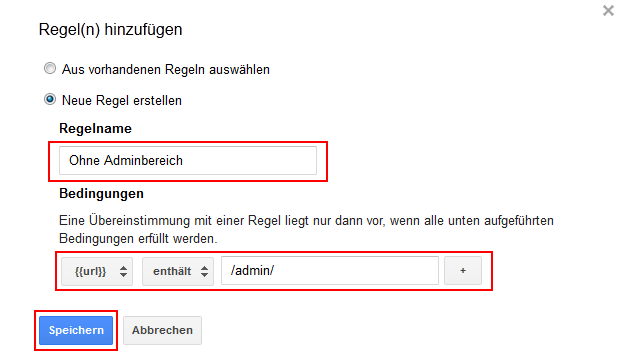 Die eingebundenen Regeln werden nun im rechten Seitenbereich angezeigt. Sollten die Regeln nicht zum gewünschten Ergebnis führen, können Sie mit einem Klick auf den Namen bearbeitet oder mit einem Klick auf das Mülleimer-Symbol gelöscht werden.
Die eingebundenen Regeln werden nun im rechten Seitenbereich angezeigt. Sollten die Regeln nicht zum gewünschten Ergebnis führen, können Sie mit einem Klick auf den Namen bearbeitet oder mit einem Klick auf das Mülleimer-Symbol gelöscht werden. 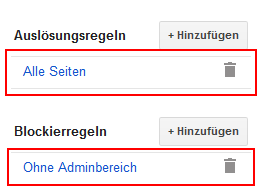 Sind alle Regeln eingerichtet, ist der Trackingcode einsatzbereit und bietet Ihnen nur noch die gewünschten Daten.
Sind alle Regeln eingerichtet, ist der Trackingcode einsatzbereit und bietet Ihnen nur noch die gewünschten Daten.
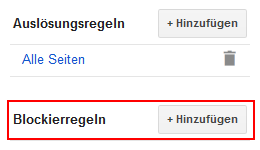 Sind schon passende Regeln definiert, kann in der nächsten Maske eine Regel ausgewählt werden. In diesem Fall ist noch keine passende Regel definiert, weshalb zunächst eine neue Regel über einen Klick auf den Radio-Button „Neue Regel erstellen“ erstellt wird.
Sind schon passende Regeln definiert, kann in der nächsten Maske eine Regel ausgewählt werden. In diesem Fall ist noch keine passende Regel definiert, weshalb zunächst eine neue Regel über einen Klick auf den Radio-Button „Neue Regel erstellen“ erstellt wird. 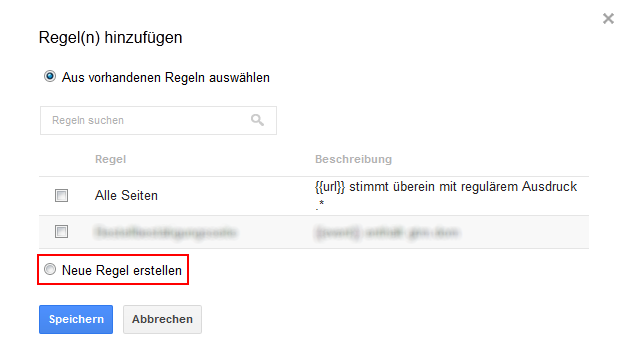 Anschließend kann eine neue Regel definiert werden. Dazu sollte man der Regel zunächst einen möglichst viel aussagenden Titel geben. Als Macro habe ich in diesem Fall „url“ gewählt, da sich darüber nachvollziehen lässt, in welchem Bereich man sich befindet. Dies ist allerdings nur bei Webseiten möglich, bei denen der Pfad in der URL angegeben wird. Die gewählte Regel „enthält“ bedeutet, dass der Text, der im nachfolgenden Textfeld geschrieben wird, irgendwo in der URL enthalten sein kann. Anschließend kann die Regel mit einem Klick auf den Button „Speichern“ gespeichert werden.
Anschließend kann eine neue Regel definiert werden. Dazu sollte man der Regel zunächst einen möglichst viel aussagenden Titel geben. Als Macro habe ich in diesem Fall „url“ gewählt, da sich darüber nachvollziehen lässt, in welchem Bereich man sich befindet. Dies ist allerdings nur bei Webseiten möglich, bei denen der Pfad in der URL angegeben wird. Die gewählte Regel „enthält“ bedeutet, dass der Text, der im nachfolgenden Textfeld geschrieben wird, irgendwo in der URL enthalten sein kann. Anschließend kann die Regel mit einem Klick auf den Button „Speichern“ gespeichert werden. 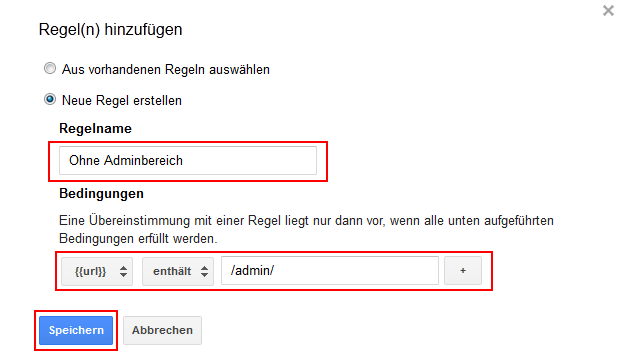 Die eingebundenen Regeln werden nun im rechten Seitenbereich angezeigt. Sollten die Regeln nicht zum gewünschten Ergebnis führen, können Sie mit einem Klick auf den Namen bearbeitet oder mit einem Klick auf das Mülleimer-Symbol gelöscht werden.
Die eingebundenen Regeln werden nun im rechten Seitenbereich angezeigt. Sollten die Regeln nicht zum gewünschten Ergebnis führen, können Sie mit einem Klick auf den Namen bearbeitet oder mit einem Klick auf das Mülleimer-Symbol gelöscht werden. 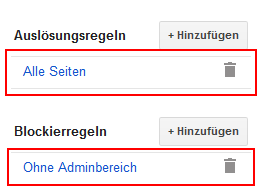 Sind alle Regeln eingerichtet, ist der Trackingcode einsatzbereit und bietet Ihnen nur noch die gewünschten Daten.
Sind alle Regeln eingerichtet, ist der Trackingcode einsatzbereit und bietet Ihnen nur noch die gewünschten Daten.TILL.DE - Ihr Experte und weitere Infos
Sie benötigen noch mehr Informationen zu einem Thema oder haben Fragen zu einem Coaching? Kein Problem! TILL.DE steht Ihnen beratend und unterstützend zur Seite. Kontaktieren Sie uns gerne!
Wir freuen uns auf Sie!